Apprenez les étapes pour configurer Windows 11 à Afficher à temps plein/horloge dans le calendrier des tâches Flyout de manière simple.
Sur Windows 11, vous pouvez ouvrir le Flyout du calendrier en cliquant sur la date et l’heure de la barre des tâches. Contrairement à Windows 10, le flyout du calendrier de Windows 11, jusqu’à présent, n’a affiché que la date. Cependant, avec la récente mise à jour KB5065426, Microsoft a ajouté la possibilité d’afficher l’horloge complète, y compris des secondes, dans le menu de l’agitation du calendrier. Pour voir l’horloge dans le menu de Flyout Calendar, vous devez l’activer via la page Date et Heure de l’application Paramètres
Dans ce guide rapide et facile, je vous montrerai comment configurer Windows 11 pour afficher l’heure dans le calendrier Taskbar Flyout . Commençons.
sur le” Show Time in Notification Center “Toggle. avec que le temps s’affiche dans le calendrier Flyout .
Étapes détaillées (avec des sions prolongés)
La première étape consiste à ouvrir la date et le temps de Windows 11. L’option « ajuster la date et l’heure ». Alternativement, ouvrez l’application Paramètres en appuyant sur la page”Windows Key + I”et accédez à la page”Time & Language”>”Date & Heure”.
Sur cette page, tournez sur le” Afficher l’heure dans le centre de notification “Tergle. Que vous utilisez la dernière version de Windows (avec la mise à jour KB5065426), cette fonctionnalité peut ne pas être activée dans le cadre des tests Microsoft A/B. Dans ce cas, vous devez attendre que Microsoft active cette fonctionnalité sur votre système.
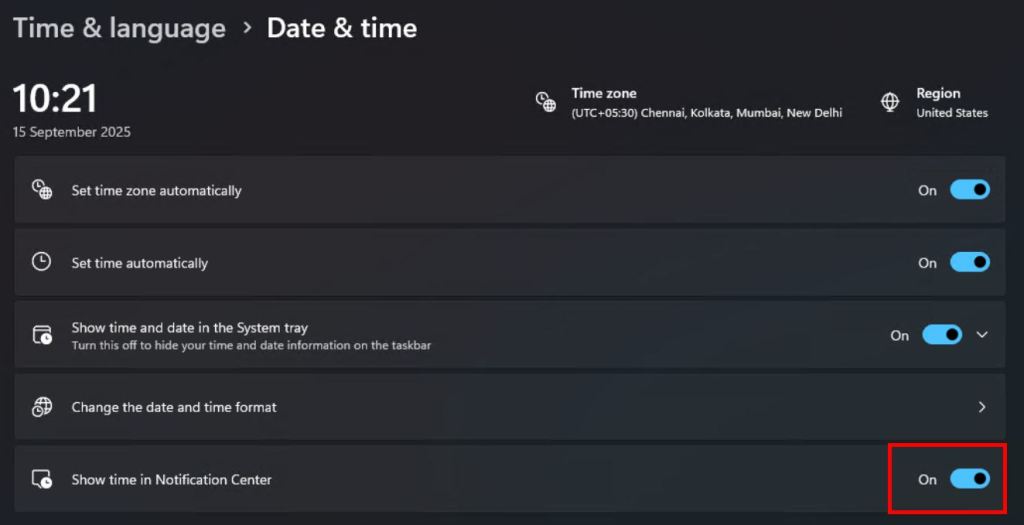
c’est tout. À partir de maintenant, lorsque vous cliquez sur la date et l’heure de votre barre des tâches, l’heure (y compris les secondes) sera affichée directement au-dessus du calendrier du panneau de survol .
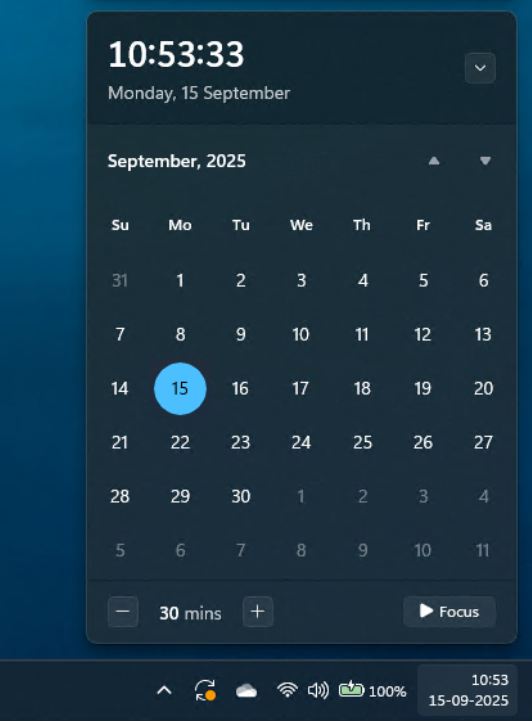
Si vous avez des questions ou avez besoin, des commentaires ci-dessous. Je serai heureux d’aider.
